Sådan bruger du dit Android-kamera som et webcam til videoopkald
Miscellanea / / February 11, 2022

De fleste af de bærbare computere og stationære skærme i disse dage kommer med en indbygget
webcam og mikrofon
for nemt internet
videochat
. Opløsningen af disse kameraer varierer dog i gennemsnit fra 1,3 til 2 MP og leverer ikke en klar kvalitet, selvom du surfer på en hurtigere forbindelse. De fleste af smartphones har også et frontvendt kamera til
starte en videokonference direkte på mobilen
, men de er meget slørede på grund af lav opløsning på frontkameraet.
I dag vil jeg vise dig, hvordan du bruger dit Androids bagkamera, der er rig på megapixel, som et webcam til din computer, og brug den til at overføre personlige videofeeds til din computer via Wi-Fi i high kvalitet.
Brug af IP-webkamera på Skype
Trin 1:Download og installer IP Webcam på din Android-telefon og sørg for, at både computer og Android er forbundet til det samme Wi-Fi-netværk. På samme tid, installer IP-webkameraadapter på den tilsluttede computer. Denne adapter vil blive brugt til at registrere Android-telefonen som et webcam.
Trin 2: Kør appen på Android og konfigurer opløsningen sammen med kvalitet. Vælg venligst anstændig kvalitet, hvis du også bruger Wi-Fi-forbindelse til internetsurfing. Hvis du ønsker øget sikkerhed til dit webcam, mens du opretter forbindelse i et offentligt netværk, kan du bruge en login-adgangskode.
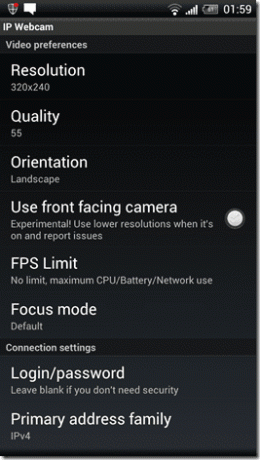
Trin 3: Når du har gjort alt det, skal du rulle ned til bunden af appen og trykke på indstillingen Start server.
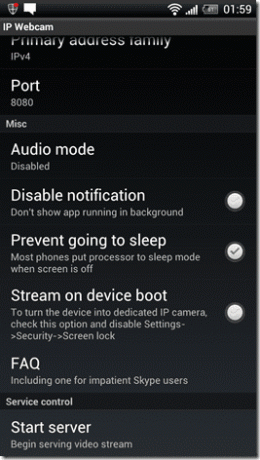
Trin 4: Åbn din webbrowser på computeren og indtast adressen vist i kameratilstand. Hvis alt gik fint, vil du se IP-kamerasiden i din browser. Åbn linket Brug browserens indbyggede fremviser (ikke understøttet af nogle browsere) og kontroller, om du får input fra telefonens kamera.
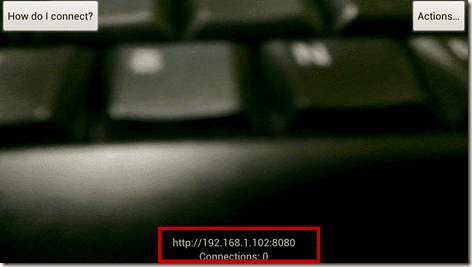
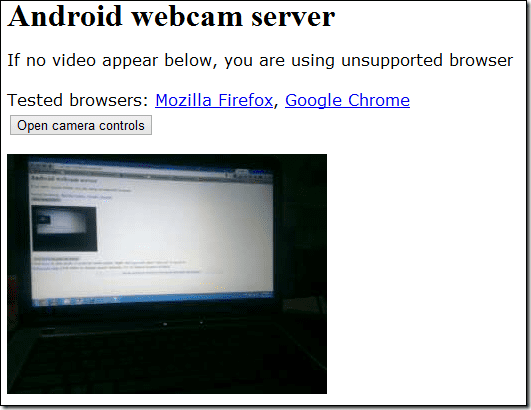
Trin 5: Efter vellykket forbindelse skal du åbne den IP-webkameraadapter, du har installeret på din computer, og indtaste http://
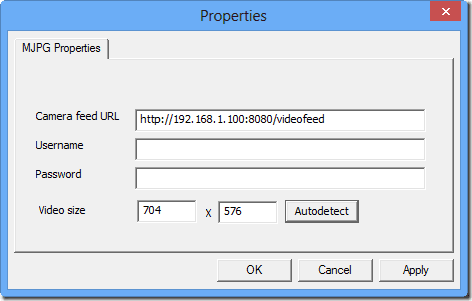
Det er alt, du kan nu bruge webkameraet på enhver online- og desktopapplikation. Du skal blot vælge MJPEG-kamera som inputkilde.
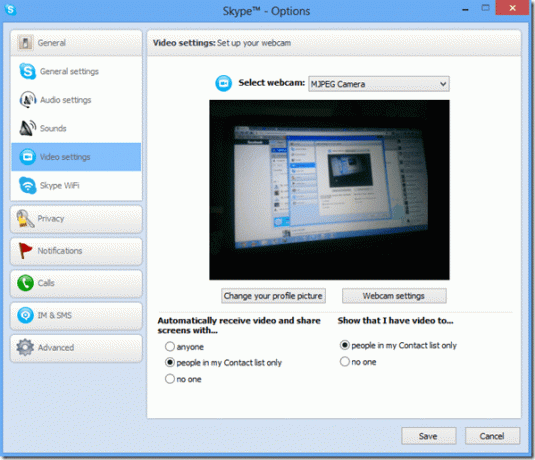
Konklusion
IP Webcam gør det ekstremt nemt for mig at bruge min Androids high-definition kamera som webcam. Så længe jeg holdt streamingkvaliteten på optimale niveauer, fik jeg en anstændig billedhastighed uden pauser. Det eneste problem, jeg stod over for, var at placere telefonen på bordet i liggende tilstand. Nogen forslag?
Top billedkreditter: Uwe Hermann
Sidst opdateret den 3. februar, 2022
Ovenstående artikel kan indeholde tilknyttede links, som hjælper med at understøtte Guiding Tech. Det påvirker dog ikke vores redaktionelle integritet. Indholdet forbliver upartisk og autentisk.



